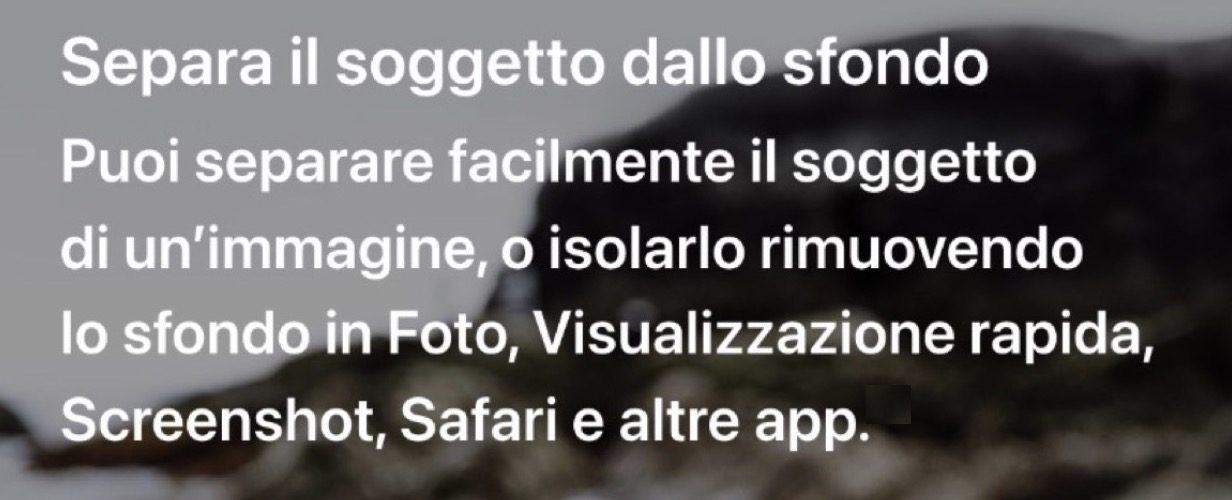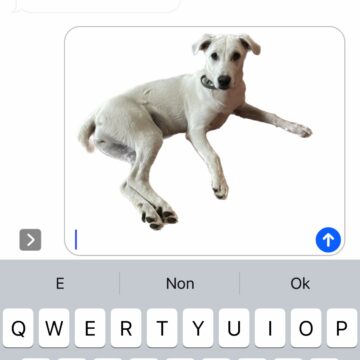La ricerca visiva di Apple per le fotografie è talmente migliorata che con il nuovo iOS 16 è possibile isolare un soggetto contenuto all’interno di una foto o una immagine con un solo tap del dito. Una tecnologia che si fa forte grazie alle funzioni di apprendimento automatico di livello avanzato che oggi fanno ormai impallidire tutte quelle applicazioni che consentono di modificare le immagini e che, per offrire risultati come questo, richiedono un minuzioso (nonché noioso) intervento manuale.
Isolare un soggetto da un’immagine permette praticamente di eliminare tutto lo sfondo, in maniera tale che la foto del soggetto selezionato può essere poi copiata e incollata al volo in un’altra immagine avente un altro sfondo; oppure all’interno di un’app, come Messaggi, e trasformarlo così in una sorta di sticker, una miniera infinita di adesivi estrapolabili dalle foto, pronta per essere condivisa con gli amici sui social e nelle chat. Ecco come funziona.
In iOS 16 beta aprite l’app Foto e dalla libreria cliccate sull’immagine che contiene il soggetto che desiderate ritagliare per aprirla, quindi tenete premuto sul soggetto finché non viene contornato da un bagliore bianco. Dal menu a tendina che compare subito dopo, cliccate sul pulsante Copia per memorizzarlo negli appunti e poterlo poi incollare altrove, oppure scegliete l’opzioni Condividi per inviarlo attraverso il menu di Azione tradizionale.
In alternativa è possibile tenere premuto il soggetto per sollevarlo dallo sfondo: mantenendo il dito sullo schermo, è sufficiente poi usarne un altro per uscire dall’app Foto e avviare Messaggi, Mail, Note o un’altra app che accetta le immagini, quindi trascinare e lasciare andare il soggetto nel campo di inserimento all’interno del quale lo si vuole posizionare.
Questo sistema si può persino usare per i fotogrammi in pausa nei video e non funziona soltanto nelle foto, ma anche negli screenshot e con la funzione Quick Look dell’app File.
Come anticipato questa funzione utilizza le tecnologie di apprendimento automatico avanzato perciò è disponibile soltanto sui telefoni con chip A12 Bionic (che ha debuttato nel 2018 sugli iPhone XR, XS e XS Max) o più recenti, e ovviamente serve iOS 16 che al momento è disponibile soltanto in beta 1 per gli sviluppatori iscritti all’Apple Developer Program (qui le linee guida di Apple): per tutti gli altri arriva questo autunno. Per saperne di più:
- Tutte le novità principali di iOS 16
- Le funzioni secondarie di iOS 16
- Archivio articoli su iOS 16
- Tutta la WWDC 2022.
Altre guide…
Su Macitynet trovi centinaia di tutorial su iPhone, iPad e Mac: clicca sul nome del dispositivo che ti interessa per sfogliarli tutti.